Hoe ERROR_DYNLINK_FROM_INVALID_RING 196 (0xC4) te repareren – Volledige oplossingsgids
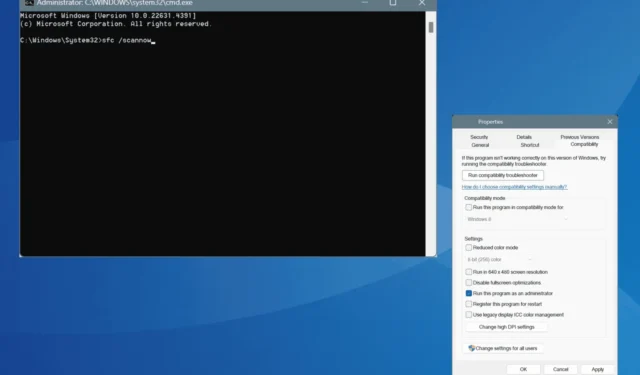
De ERROR_DYNLINK_FROM_INVALID_RING, geïdentificeerd door code 196 (0xC4), treedt op wanneer er een mismatch is tussen de beveiligingsrechten die een programma nodig heeft en wat het besturingssysteem biedt. Dit geeft in wezen aan dat de toepassing een hoger beveiligingsringniveau nodig heeft dan wat is toegestaan door Windows.
In de Logboeken vindt u het bericht: Foutcode 196: Het besturingssysteem kan dit toepassingsprogramma niet uitvoeren.
Om dit probleem op te lossen, start u eerst uw computer opnieuw op, zorgt u ervoor dat alle Windows-updates zijn geïnstalleerd en installeert u vervolgens de problematische applicatie opnieuw. Voor veel gebruikers zal deze aanpak het probleem effectief oplossen!
Welke stappen kan ik ondernemen om ERROR_DYNLINK_FROM_INVALID_RING op te lossen?
1. Voer de applicatie uit met beheerdersrechten
- Klik met de rechtermuisknop op de betreffende toepassing en selecteer Eigenschappen .
- Ga naar het tabblad Compatibiliteit en vink de optie Dit programma als administrator uitvoeren aan .
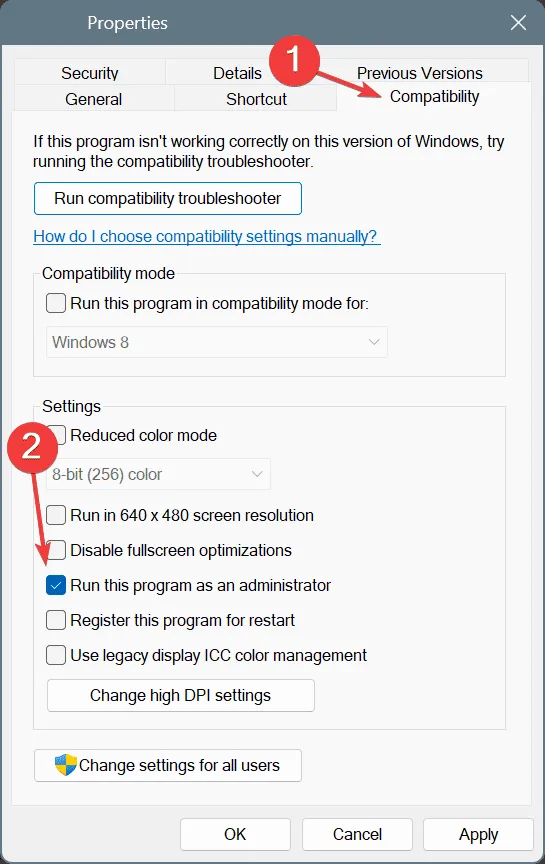
- Klik op Toepassen en vervolgens op OK om de wijzigingen door te voeren. Start daarna uw computer opnieuw op en kijk of ERROR_DYNLINK_FROM_INVALID_RING nog steeds optreedt.
2. Herstel beschadigde systeembestanden
- Druk op Windows + R om het dialoogvenster Uitvoeren te openen, typ cmd en druk op Ctrl + Shift + Enter.
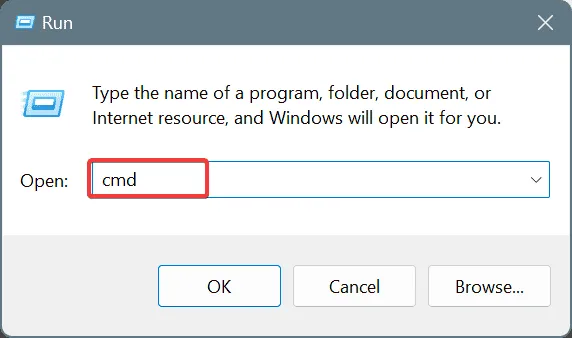
- Klik in de prompt Gebruikersaccountbeheer (UAC) op Ja .
- Voer de volgende DISM-opdrachten één voor één in en druk Enterna elke opdracht op :
DISM /Online /Cleanup-Image /CheckHealth
DISM /Online /Cleanup-Image /ScanHealth
DISM /Online /Cleanup-Image /RestoreHealth - Voer vervolgens de SFC-scan uit met deze opdracht:
sfc /scannow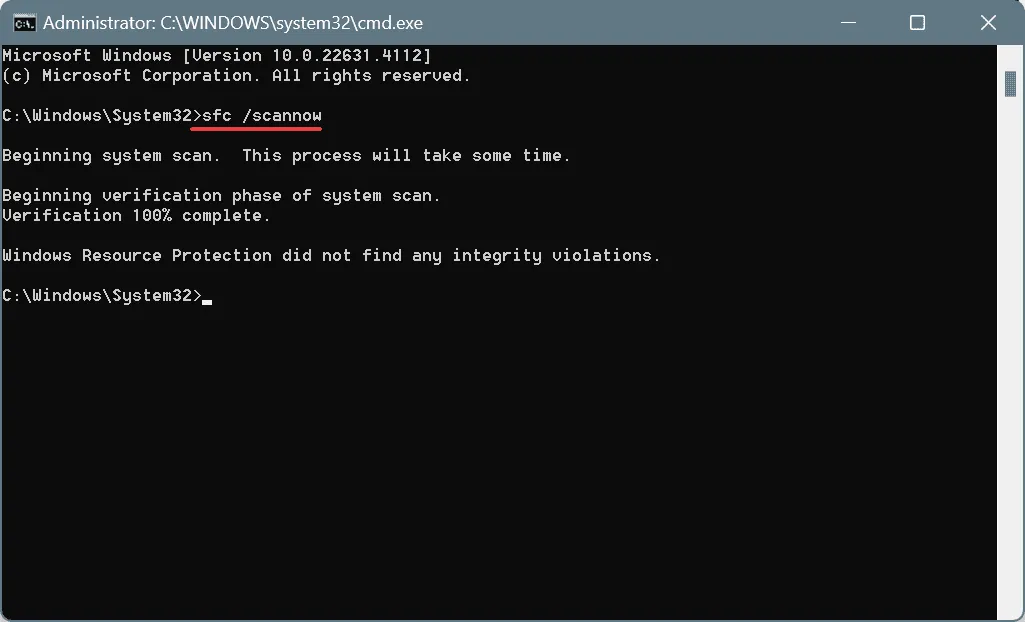
- Start het systeem opnieuw op en bekijk de wijzigingen.
Als beschadigde systeembestanden de hoofdoorzaak zijn van de fout 196 (0xC4), kunt u met de hulpprogramma’s DISM en SFC alle defecte bestanden herstellen met de originelen.
3. Schakel Gebruikersaccountbeheer (UAC) uit
- Druk op Windows+ Som Zoeken te openen, typ Instellingen voor Gebruikersaccountbeheer wijzigen en selecteer het gewenste resultaat.
- Zet de schuifregelaar op de laagste positie en klik op OK om de wijzigingen te bevestigen.
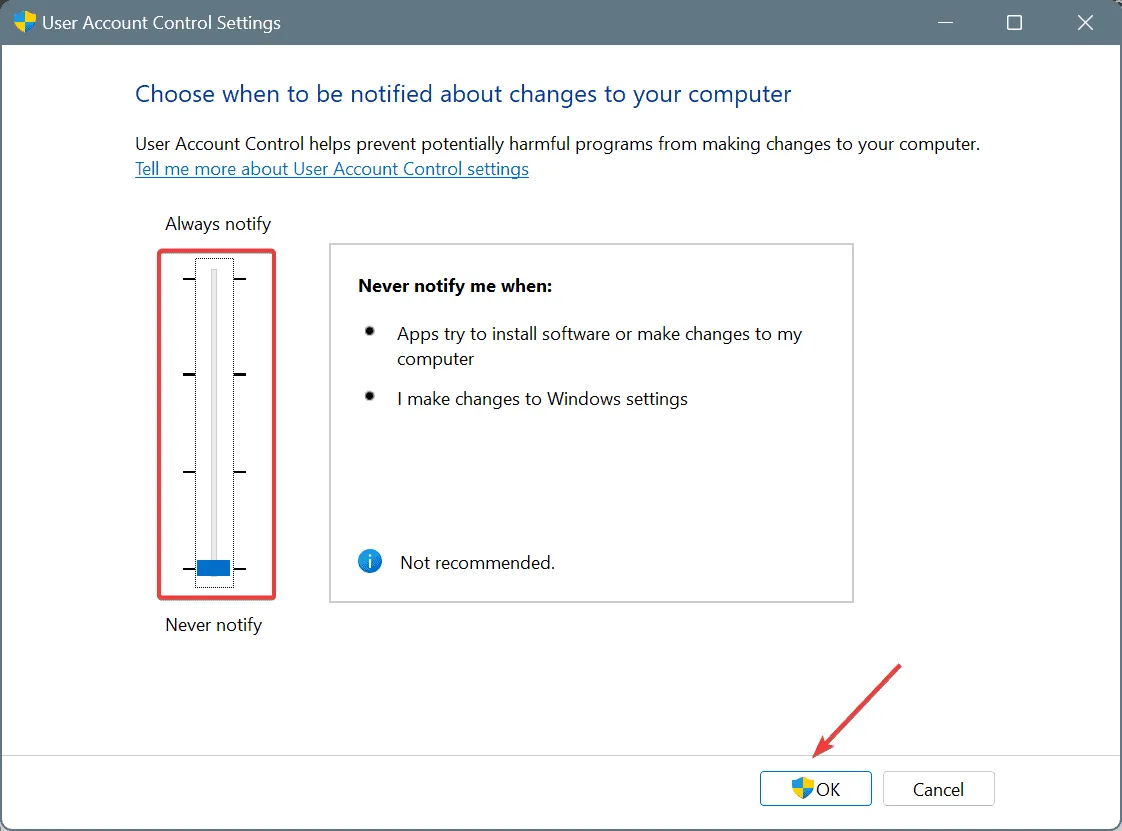
- Klik in de UAC-prompt op Ja om uw selectie te valideren.
Hoewel het over het algemeen niet raadzaam is om UAC volledig uit te schakelen, kunt u overwegen om UAC alleen voor die specifieke toepassing uit te schakelen als ERROR_DYNLINK_FROM_INVALID_RING 196 (0xC4) hiermee wordt opgelost.
4. Gebruik de ingebouwde reparatiefunctie van de applicatie (indien van toepassing)
- Open Uitvoeren door op Windows+ te drukken R, typ vervolgens appwiz.cpl en druk op Enter.
- Zoek de toepassing in de weergegeven lijst en selecteer de optie Repareren of Wijzigen, indien beschikbaar.
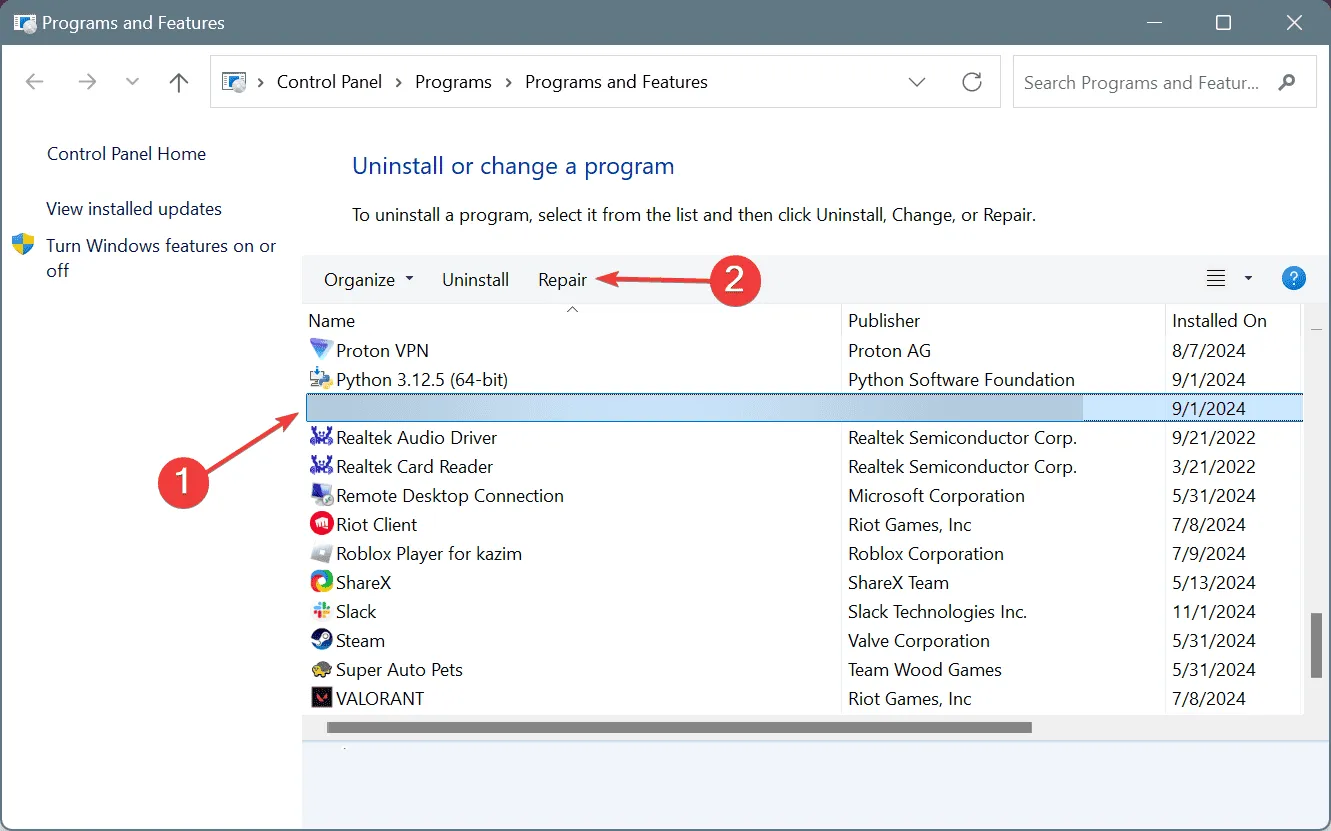
- Volg de instructies op het scherm om de reparatieprocedure te voltooien. Start vervolgens uw pc opnieuw op om te controleren of het probleem zich blijft voordoen.
5. Voer een malwarescan uit
- Druk op Windows+ Som Zoeken te starten, typ Windows-beveiliging en selecteer het gewenste resultaat.
- Klik op Virus- en bedreigingsbeveiliging .
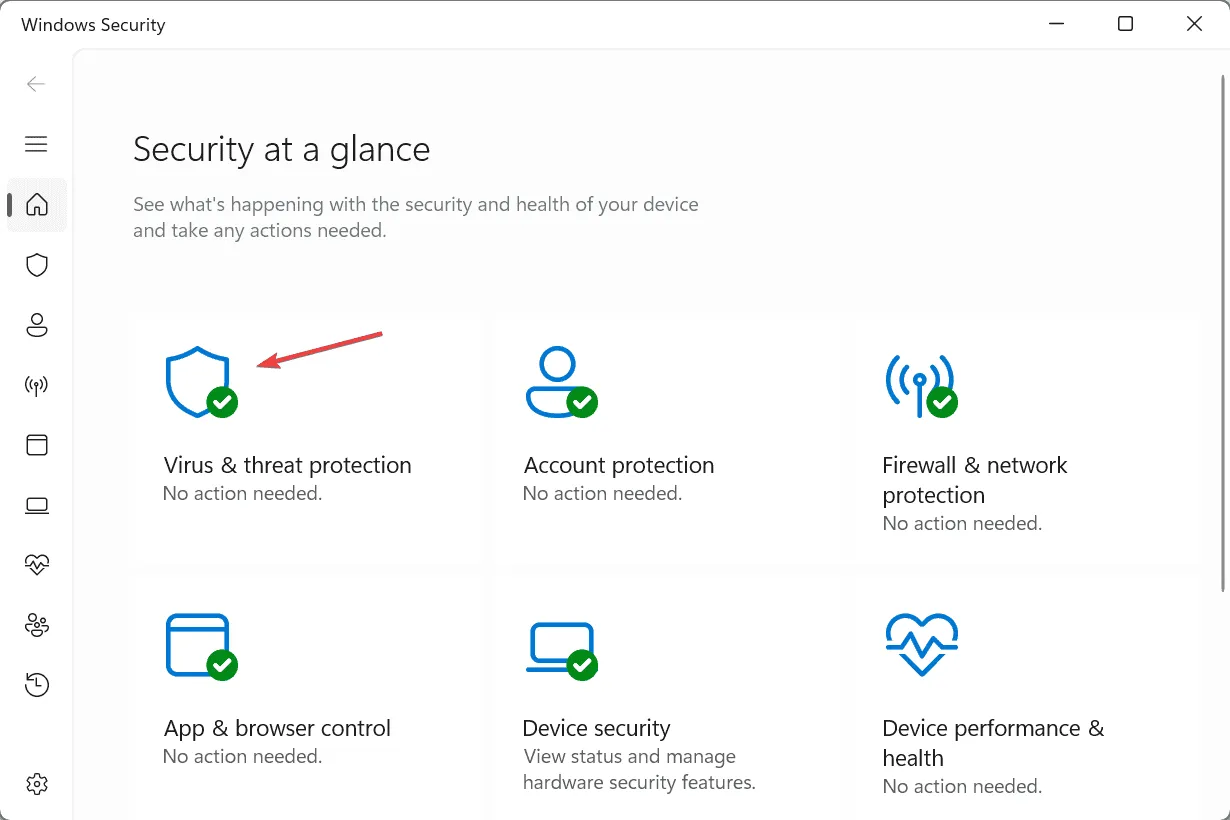
- Selecteer Scanopties .
- Kies voor de optie Volledige scan en klik op Nu scannen.

- Als de scan bedreigingen identificeert en verwijdert, start u uw computer opnieuw op en controleert u of ERROR_DYNLINK_FROM_INVALID_RING is opgelost.
6. Voer een systeemherstel uit
- Druk op Windows+ S, voer Herstelpunt maken in en selecteer de relevante optie.
- Klik op de knop Systeemherstel .
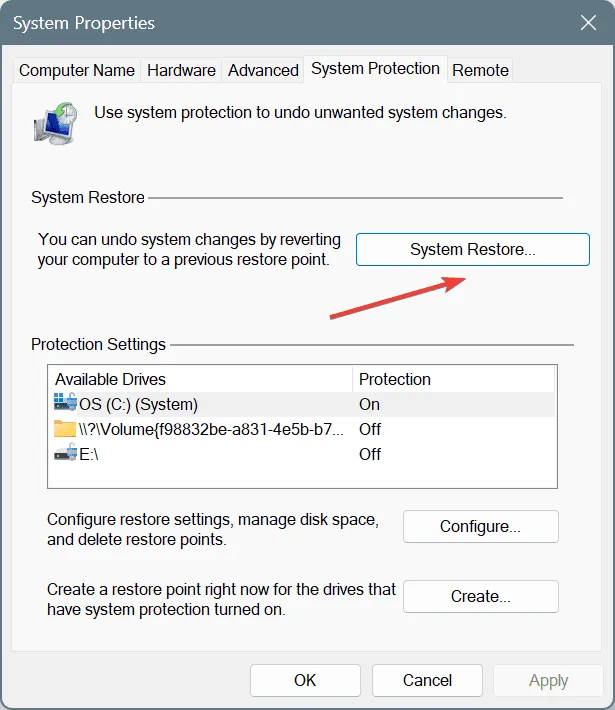
- Selecteer de optie Kies een ander herstelpunt en klik op Volgende.
- Selecteer een herstelpunt dat dateert van vóór het optreden van het probleem en klik op Volgende .
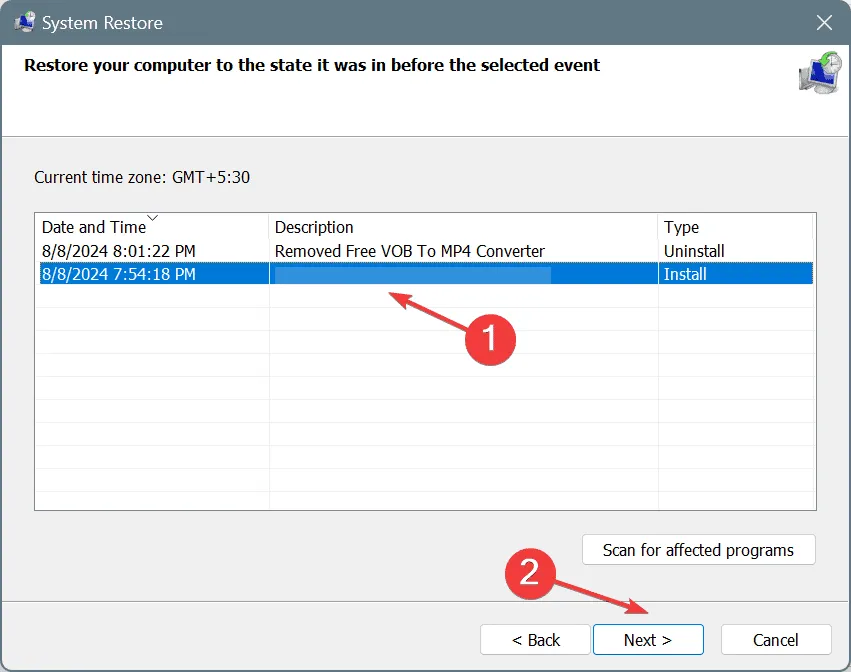
- Controleer de herstelinformatie, klik op Voltooien en bevestig uw actie.
- Nadat het proces is voltooid, start u uw computer opnieuw op en kijkt u of het probleem is verbeterd.
7. Een nieuw gebruikersaccount instellen
- Open Run door op Windows+ te drukken R, typ netplwiz en druk op Enter.
- Selecteer Toevoegen .
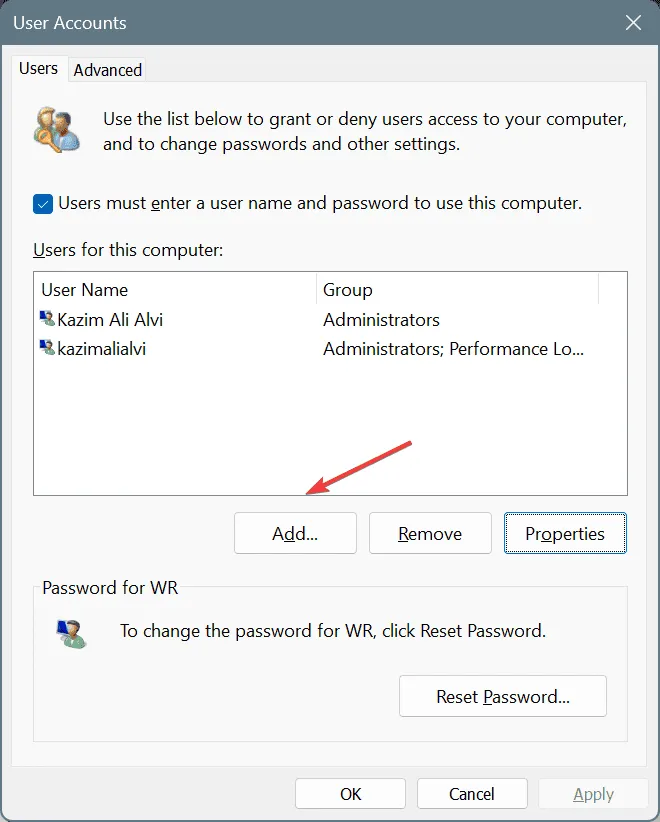
- Kies de optie Aanmelden zonder Microsoft-account .
- Selecteer de optie Lokaal account .
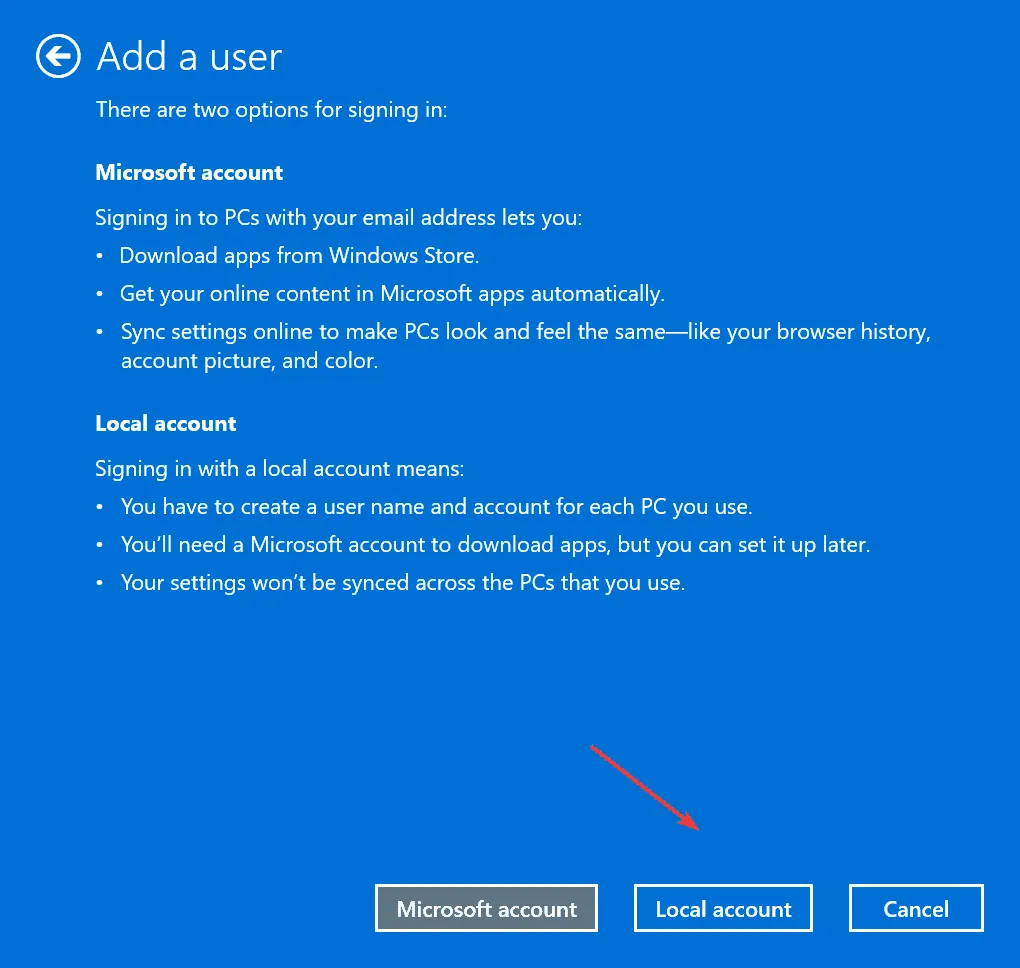
- Geef een naam en een wachtwoord (optioneel) op voor het nieuwe account en klik op Volgende en Voltooien.
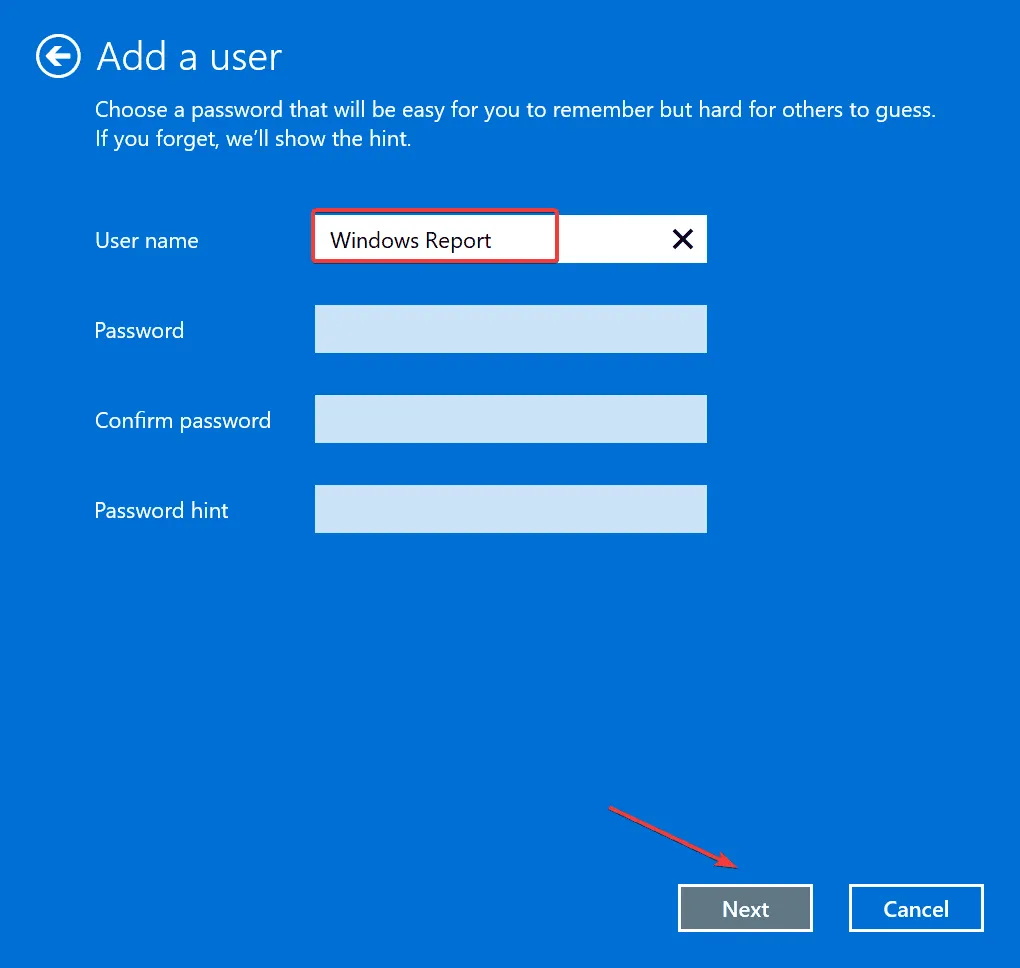
- Selecteer het nieuwe account uit de lijst en klik op Eigenschappen .
- Selecteer Beheerder op het tabblad Groepslidmaatschap en druk op OK om de wijzigingen toe te passen.
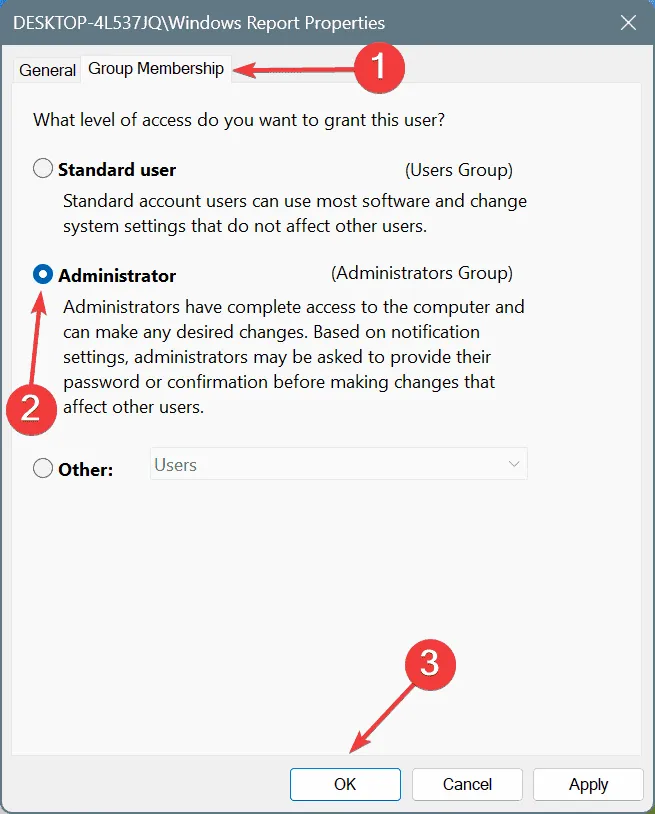
- Start ten slotte uw computer opnieuw op en meld u aan bij het nieuwe account. De systeemfout zou nu niet meer moeten optreden.
In bepaalde gevallen kan de fout ERROR_DYNLINK_FROM_INVALID_RING gekoppeld zijn aan een specifiek gebruikersprofiel; het maken van een nieuw account met beheerdersrechten verhelpt het probleem vaak. Overweeg om een externe harde schijf of USB-stick te gebruiken om uw gegevens over te zetten.
Als u vragen hebt of wilt delen welke oplossing uw probleem heeft opgelost, kunt u hieronder een reactie achterlaten.



Geef een reactie